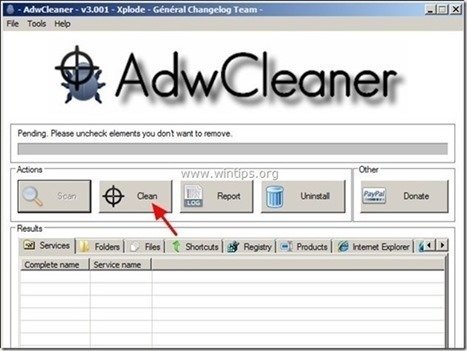Sisukord
“ Safe PC Cleaner " ( www.securebitin.com ) on Rogue viirusetõrje tarkvara, mis satub arvutisse komplekteeritud tarkvarana, kui te laadite alla ja installeerite muud tasuta tarkvara internetist. Kui " Safe PC Cleaner " on teie arvutisse installeeritud, käivitub see Windows'i käivitamisel ja palub programmi aktiveerimiseks sisestada (osta) seeriavõti. " Safe PC Cleaner " tundub õiguspärane, kuid kui soovite programmi arvutist eemaldada (Juhtpaneel > Programmide lisamine/eemaldamine), siis arvuti külmutab ja ainus võimalus arvuti uuesti tööle saada on selle väljalülitamine toitenupu abil.
Juhul, kui te ei soovi osta " Safe PC Cleaner " ja soovite programmi oma arvutist eemaldada, siis järgige allpool toodud juhiseid:


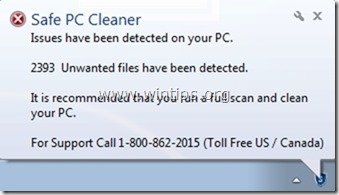 Kuidas eemaldada " Safe PC Cleaner " Rogue Antivirus tarkvara arvutist.
Kuidas eemaldada " Safe PC Cleaner " Rogue Antivirus tarkvara arvutist.
1. samm: lõpetage " Safe PC Cleaner " jooksev protsess.
Teade. Kui teil tekib probleeme desinstalleerimisega Safe PC Cleaner Windowsi tavarežiimis, seejärel käivitage arvuti " Turvaline režiim koos võrguga " ja jätkake allpool kirjeldatud sammudega.
- Arvuti käivitamiseks " Turvaline režiim koos võrguga":
- Taaskäivitus teie arvuti Vajutage nuppu " F8 " klaviatuuril korduvalt kui arvuti käivitub (enne Windowsi logo ilmumist). Kui " Windowsi lisavalikute menüü " ilmub ekraanile, kasutage klaviatuuri nooleklahve, et liikuda " Turvaline režiim koos võrguga" ja seejärel vajutage "ENTER “.
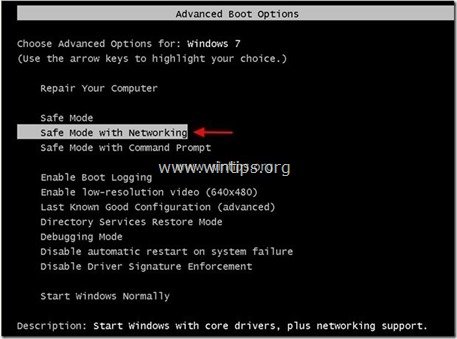
1. Vajutage samaaegselt " Ctrl + Alt + Del " klaviatuuri klahvid.
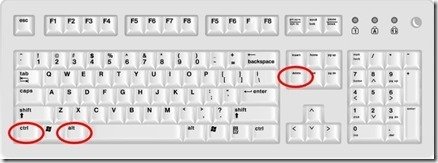
2. Valige " Käivitage ülesannete haldur ”.

3. Kell " Protsessid ", valige järgmised protsessid ja klõpsake nuppu " Protsessi lõpetamine " nuppu.
- PC Cleaner.exe StartUpAlerts
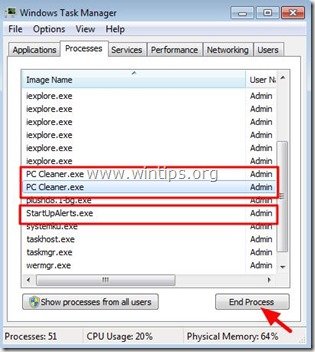
4. Sulge “ Ülesannete haldur " ja jätkake järgmise sammuga.
Samm 2. Eemaldage " Safe PC Cleaner " rakendus oma juhtpaneelilt.
1. Selleks minge aadressile:
- Windows 8/7/Vista: Start > Juhtpaneel . Windows XP: Start > Seaded > Juhtpaneel
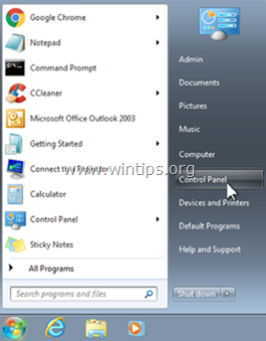
2. Topeltklõpsake, et avada
- Programmide lisamine või eemaldamine kui teil on Windows XP Programmid ja funktsioonid kui teil on Windows 8, 7 või Vista.

3. Leidke programmide nimekirjast ja Eemaldamine (eemaldamine) need programmid :
- Safe PC Cleaner tasuta (Secure Bit Technologies Pvt. Ltd.) Mis tahes muu tundmatu või soovimatu rakendus.
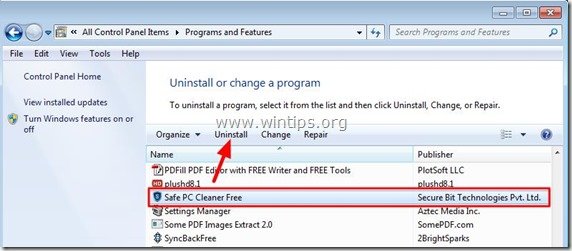
3. samm: Puhastage reklaamvara ja soovimatuid brauseri tööriistaribasid.
1. Laadige alla ja salvestage utiliit "AdwCleaner" oma töölauale.

2. Sulgege kõik avatud programmid ja Topeltklõps avada "AdwCleaner" töölaualt.
3. Press " Skaneeri ”.

4. Kui skannimine on lõpetatud, vajutage "Puhas ", et eemaldada kõik soovimatud pahatahtlikud kirjed.
4. Press " OK " aadressil " AdwCleaner - teave" ja vajutage " OK " uuesti arvuti taaskäivitamiseks .
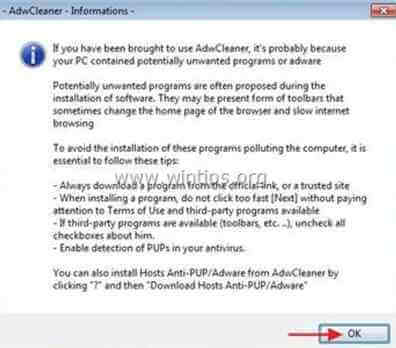
5. Kui arvuti taaskäivitub, sulge " AdwCleaner" teabe (readme) aknas ja jätkake järgmise sammuga.
Samm 4. Kustutage pahatahtlikud kaustad ja failid
Teade: Selle ülesande täitmiseks tuleb teil lubada peidetud failide vaade. Selleks minge aadressil:
- Start > Juhtpaneel > Kausta valikud . klõpsake " Vaata " vahekaart. Klõpsake " Peidetud failide, kaustade ja draivide kuvamine " & Eemaldage märge " Kaitstud operatsioonisüsteemi failide peitmine " Press " OK "
- Kuidas lubada varjatud failide vaatamist Windows 7sKuidas 8 varjatud failide vaatamise lubamine
1. Navigeerige järgmistesse teedesse ja kustutage järgmine(d) kaust(ad) (rasvases kirjas):
- C:\Users\\AppData\Roaming\ Secure Bit Technologies Pvt. Ltd.

2. Valige & kustutada kõik failid ja kaustad " C:\Temp " kausta.

Samm 5. Puhastada teie arvuti jäämisest pahatahtlikud ohud.
Lae alla ja paigaldada üks tänapäeval kõige usaldusväärsemaid TASUTA pahavara vastaseid programme, et puhastada oma arvutit allesjäänud pahatahtlikest ohtudest. Kui soovite olla pidevalt kaitstud nii olemasolevate kui ka tulevaste pahavaraohtude eest, soovitame paigaldada Malwarebytes Anti-Malware PRO:
MalwarebytesTM kaitse
Eemaldab nuhkvara, reklaami- ja pahavara.
Alusta tasuta allalaadimist kohe!
1. Jooksu " Malwarebytes Anti-Malware" ja laske programmil vajaduse korral uuendada oma uusimat versiooni ja pahatahtlikku andmebaasi.
2. Kui ekraanile ilmub "Malwarebytes Anti-Malware" põhiaken, valige " Viige läbi kiire skaneerimine " ja seejärel vajutage " Skaneeri " nuppu ja laske programmil oma süsteemi ohtude leidmiseks skaneerida.

3. Kui skannimine on lõpetatud, vajutage "OK" sulgeda infoteade ja seejärel vajutage . "Näita tulemusi" nuppu vaadata ja eemaldada leitud pahatahtlikud ohud.
 .
.
4. Aknas "Näita tulemusi" check - kasutades hiire vasakut nuppu - kõik nakatunud objektid ja seejärel valige " Eemalda valitud " ja laske programmil valitud ohud eemaldada.

5. Kui nakatunud objektide eemaldamise protsess on lõppenud , "Taaskäivitage oma süsteem, et eemaldada kõik aktiivsed ohud korralikult".

6. Jätkake järgmine samm.
Nõuanded: Tagamaks, et teie arvuti on puhas ja turvaline, teostada Malwarebytes' Anti-Malware täielik skaneerimine windows "Safe mode" režiimis .*
*Windowsi turvarežiimi sisenemiseks vajutage klahvi " F8 " klahvi, kui arvuti käivitub, enne Windowsi logo ilmumist. Kui " Windowsi lisavalikute menüü " ilmub ekraanile, kasutage klaviatuuri nooleklahve, et liikuda klahvile Turvaline režiim ja seejärel vajutage "ENTER “.
Samm 6. Käivitage arvuti uuesti ja viige läbi täielik skaneerimine oma algse viirusetõrjeprogrammiga.

Andy Davis
Süsteemiadministraatori ajaveeb Windowsi kohta